
WordPress並沒有內建上傳頭像,所以留言者的圖片都會變得沒有特色。如果沒有登入的話,就是一個空白的人頭圖片,而即使登入了,也無法設定個人頭像!而現在大部分的網站雖然都有裝上了Disqus這款留言系統,不過還是有部分網站使用內建的留言系統!那該怎麼解決呢?
相信許多讀者已經熟悉了Wordpress.org 所推出的自架Wordpress,但不可忽視的另一個部落格大宗Wordpress.com 幾乎與自架的Wordpress脫不了關西,幾乎所有需要用到的外掛有大部分都是由Wordpress.com併購後,並推出!(Ex: JetPack)!那今天要介紹的就是Wordpress旗下的Gravatar頭像系統!
他是用您在網站上的電子郵件地址來判斷你的資訊,所以申請時務必填妥您常用的電子郵電,並且在設置網站帳號中的郵件欄也一併填上這組電郵。只要您在Wordpress.com網站內填妥所有詳細資料,你就能以一組電郵,暢遊所有Wordpress服務!
小編也在此推薦大家,不管有沒有要使用Wordpress.com推出的客製化Wordpress,還是建議建立一組帳號吧!
申請網址 :http://en.gravatar.com/
註冊教學:
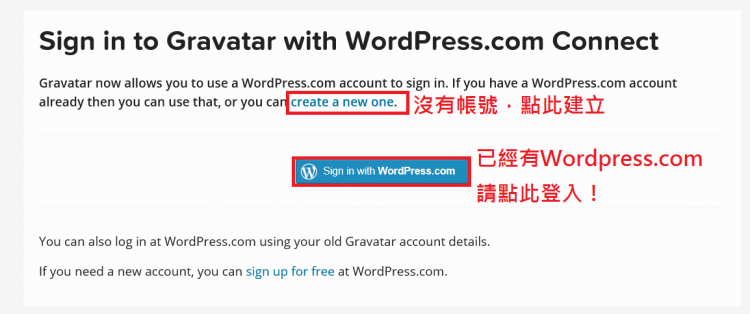
如果您沒有Wordpress.com的帳號,你只要點選Creat a new one.即可建立帳號!如果有了,就登入吧!

填入您自己的個人資訊,這邊筆者幫不了你XD

再次確認您所填入的資料,並且設定Wordpress Blog的地址,不管有無要使用,都要填寫一組!
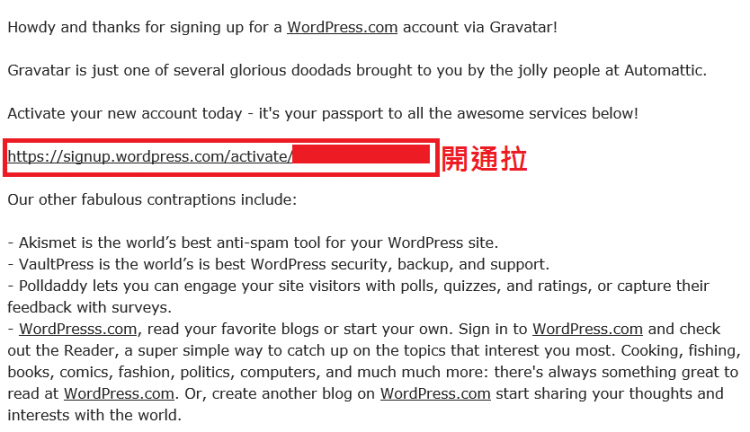
這個步驟大家都不陌生,大部分網站都要進行帳戶驗證,尤其某些比較注重網站安全的網站!

跟著信件的連結走,我們來到了登入頁面!那就登入八~
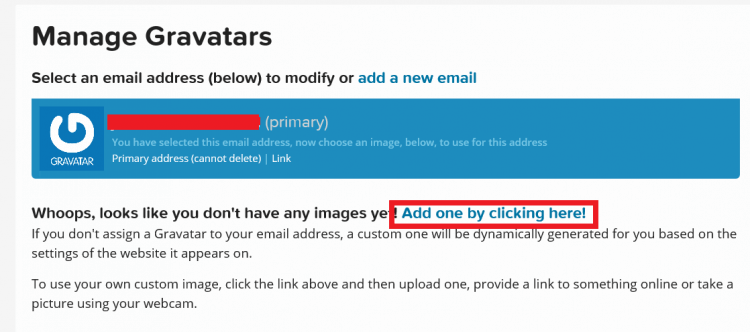
登入後馬上看你沒有設置頭像,要求您設置!那就給他點 Add One BY Clicking here! 馬上給他上傳啦!
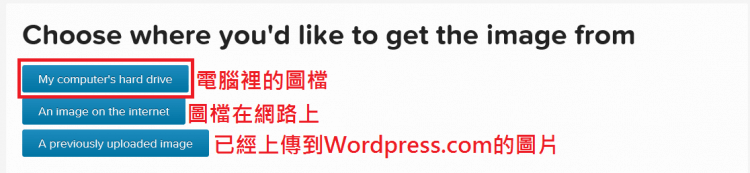
怎麼選擇,詳情請看圖片!
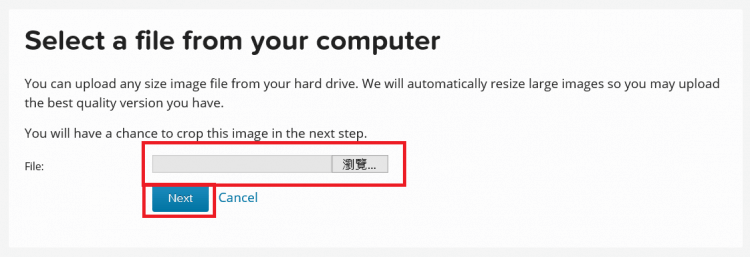
初次使用當然沒有上傳過,第三項就沒用啦。這邊就以電腦上傳做為示範
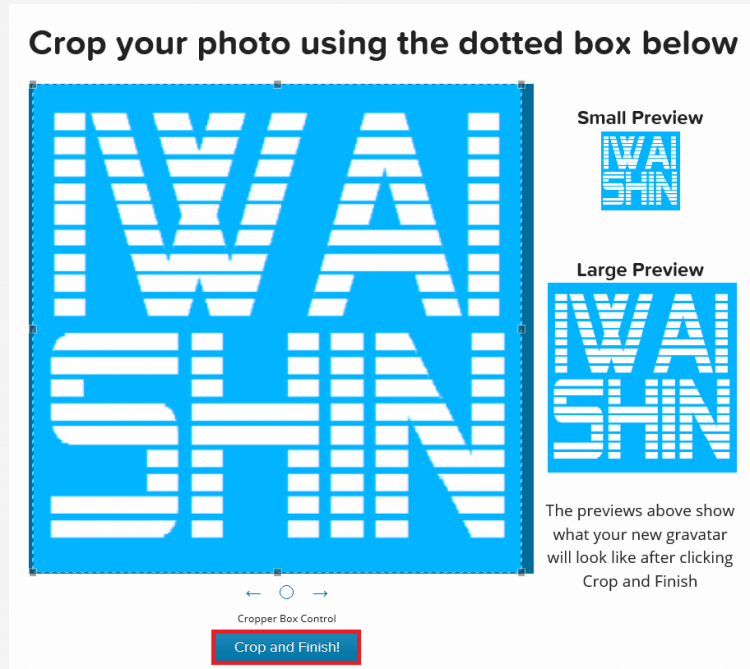
裁切您的圖片,並選擇最適當的大小。以正方形為最佳!

這邊,筆者幫不了你!沒認真去看,不過筆者是隨意的直接點G選項!

回到個人頁面重新刷新頁面就會看到很棒的圖片出現在畫面上囉!
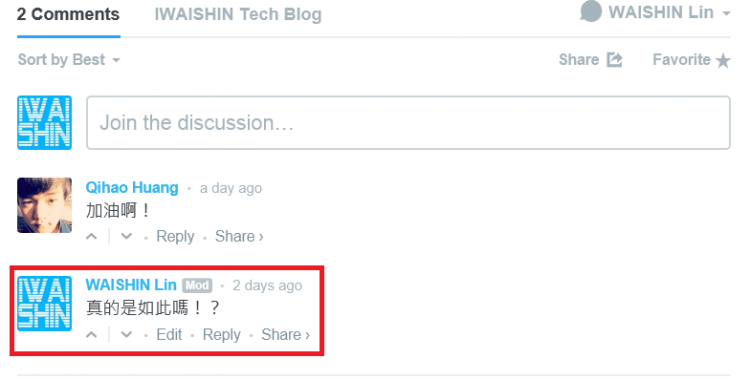
是吧!是吧!沒騙你,只要對應到電子郵件就會出現囉!

























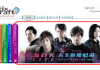
![[經驗分享]HTC One M8鏡頭容易刮花?HTC原廠駐點維修站免費處理](https://www.iwaishin.com/wp-content/uploads/2014/07/011052kdk287yc78x83z8k.jpg)

Great!